Cu Google Docs poți crea și edita documente în mod simplu și eficient. În cazul textelor mai lungi, s-ar putea să ai nevoie să gestionezi eficient tranzițiile între pagini și secțiuni. Înțelegerea și aplicarea corectă a trecerilor de linie și pagină sunt esențiale pentru a-ți structura optim conținutul. În acest ghid, îți voi explica cum să folosești tranzițiile în Google Docs pentru a-ți îmbunătăți scrierea.
Cele mai importante concluzii
- Tranzițiile între pagini sunt mai simple și mai rapide decât apăsarea repetată a tastei Enter.
- Secțiunile permit o formatare precisă și anteturi și subsoluri diferite pentru secțiuni diferite.
- Prin aplicarea corectă a tranzițiilor, poți îmbunătăți semnificativ lizibilitatea și structura documentelor tale.
Ghid pas cu pas
1. Adăugarea unui salt de pagină
Vrei să începi un anumit text pe o pagină nouă? În loc să apeși de fiecare dată tasta Enter pentru a crea o pagină nouă, poți adăuga un salt de pagină. Pentru aceasta, mergi în documentul tău și dă clic pe "Inserare" în bara de meniu de sus. Apoi selectează "Salt de pagină". Aici poți alege "Salt de pagină", iar textul va fi mutat automat pe pagina următoare începând de la acest punct.
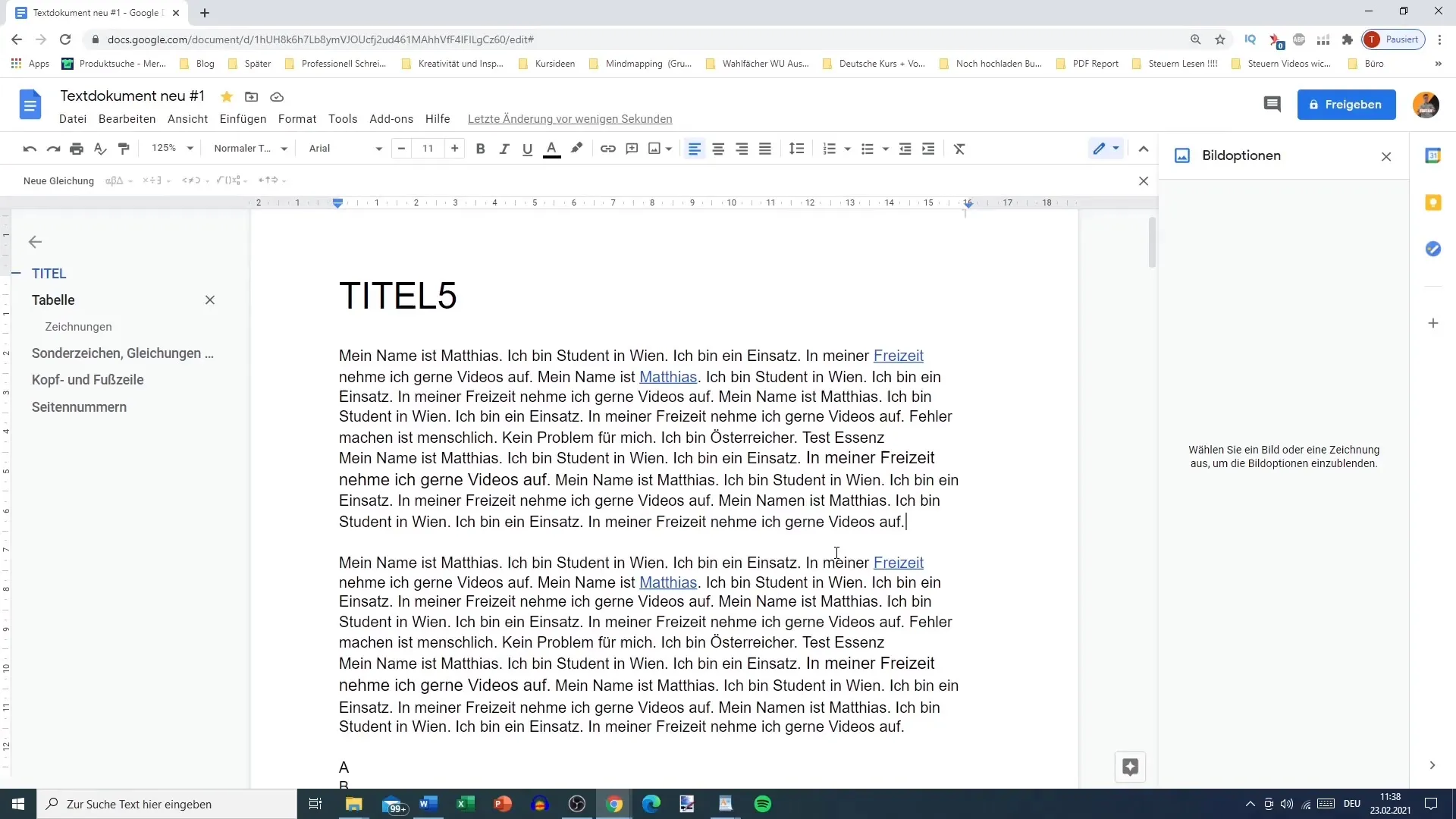
Alternativ, poți folosi combinația de taste Ctrl + Enter pentru a crea direct un salt de pagină. Acest lucru simplifică procesul și reprezintă o metodă rapidă de a-ți organiza conținutul documentului în mod clar.
2. Text după saltul de pagină
După adăugarea unui salt de pagină, textul care urmează după salt va apărea automat pe pagina următoare. Este important să fii atent la scris, astfel încât tot ceea ce scrii după salt să rămână în continuare în ordinea corectă și să fie vizibil în mod clar pe noile pagini. Saltul de pagină va muta totul după el și va asigura o separare clară a conținuturilor.
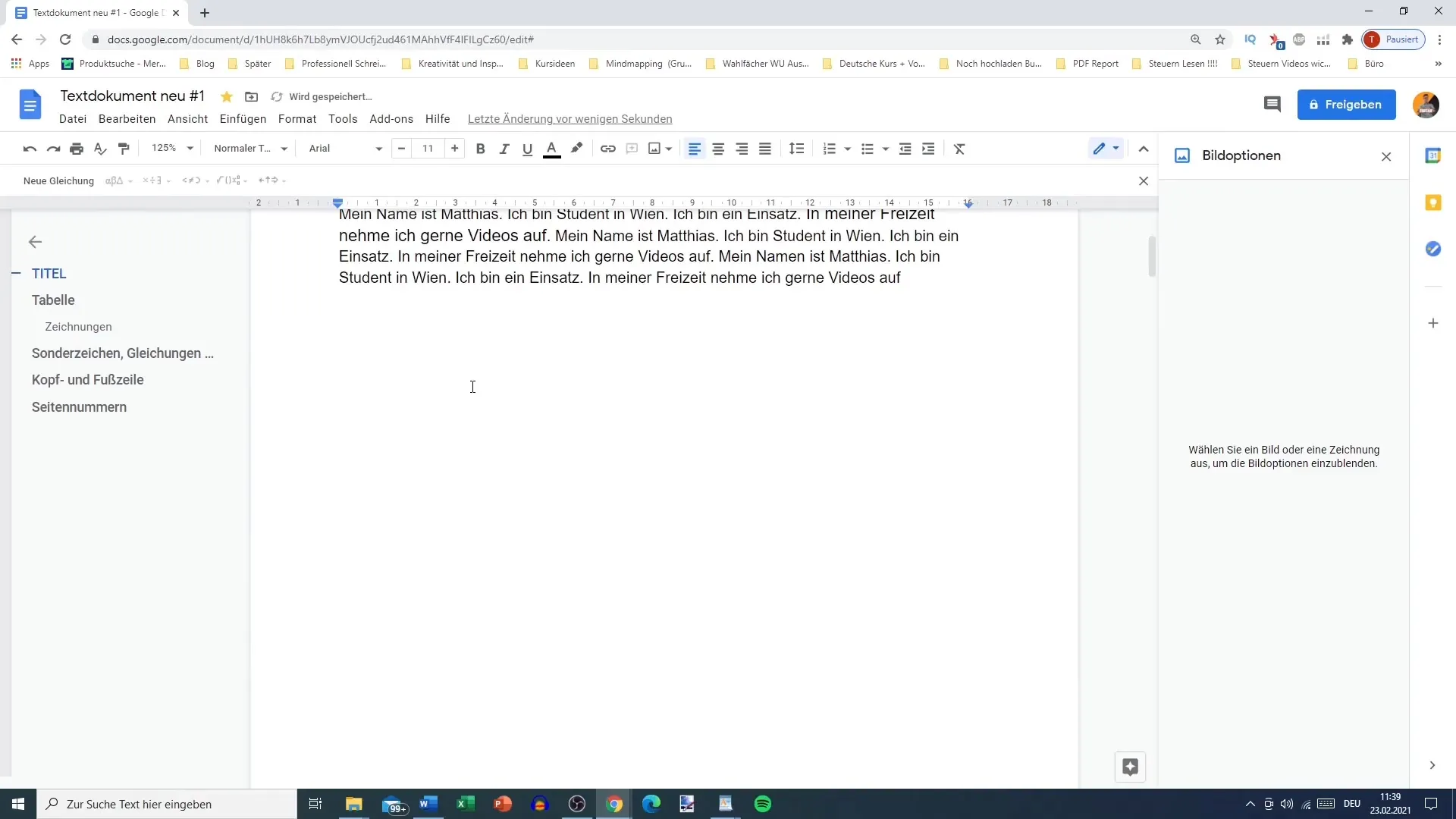
3. Schimbarea secțiunii
Pe lângă saltul de pagină, există și posibilitatea de a crea un schimb de secțiuni. Acest lucru poate fi util atunci când dorești formatații diferite în cadrul documentului tău. Pentru a insera un schimb de secțiune, mergi de asemenea la "Inserare" și selectează "Salt". Aici ai posibilitatea să alegi "Schimb de secțiune cu salt". Acest lucru înseamnă că tot ce urmează după acest schimb va fi prezentat într-o nouă secțiune. Textul va fi afișat pe pagina următoare.
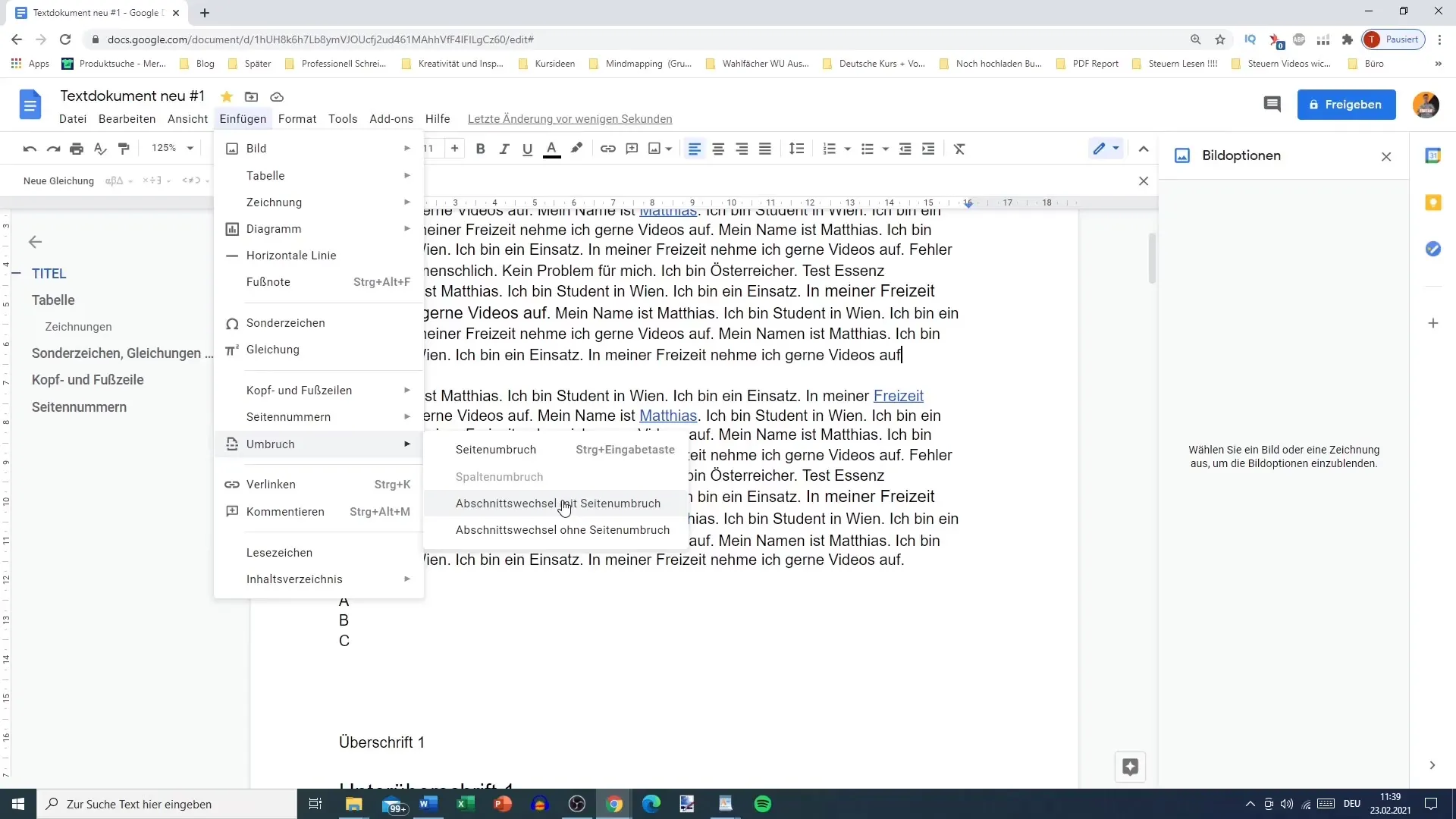
4. Diferențele dintre saltul de pagină și schimbul de secțiune
În cazul unui salt de pagină normal, poți adăuga cu ușurință text după salt. În contrast, un schimb de secțiune separă documentul în două segmente, ceea ce înseamnă că poți lucra doar în continuarea secțiunii anterioare după schimb. Acest lucru oferă beneficii atunci când vine vorba de personalizarea formatației documentelor tale.
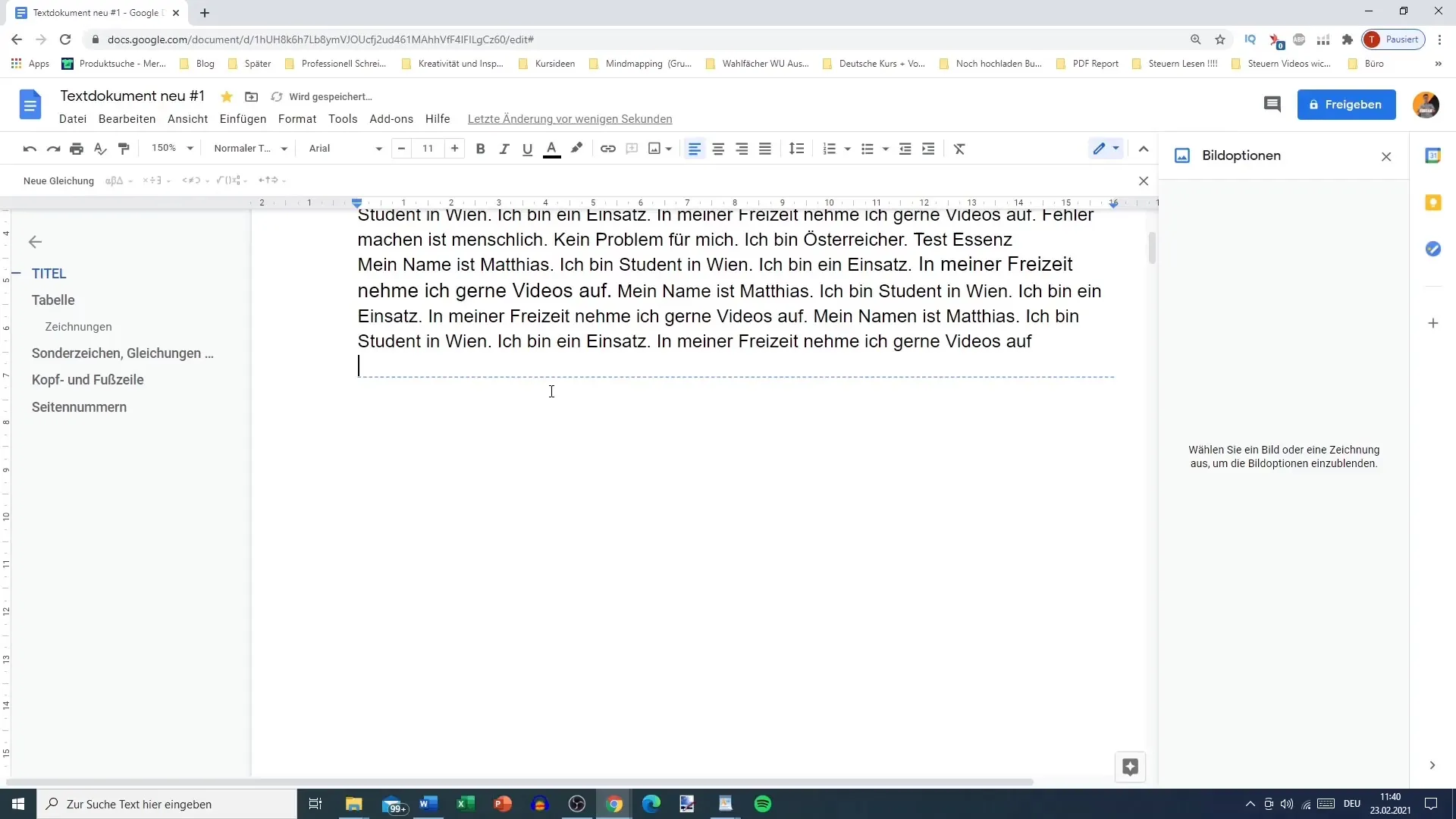
5. Afișarea schimbărilor de secțiune
Dacă dorești să distingi clar schimbările de secțiune în documentul tău, poți să le afișezi în setările de vizualizare. Activează opțiunea "Afișare schimbări de secțiune" pentru a vedea unde încep și se termină diferitele secțiuni. Acest lucru te ajută să păstrezi o imagine de ansamblu a lucrului pe care îl faci.
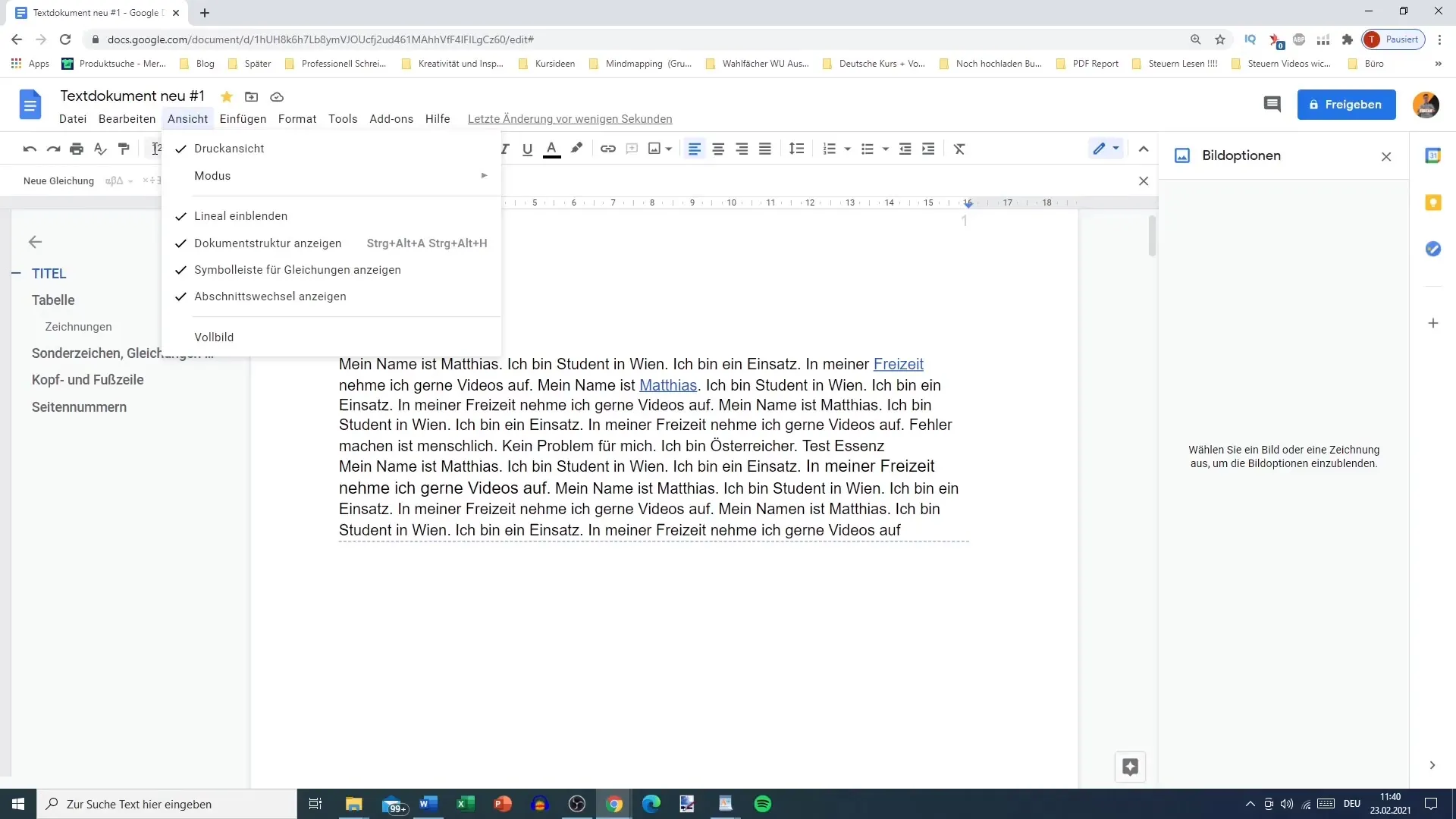
6. Ajustarea anteturilor și subsolurilor
Un avantaj major al schimbării de secțiune este posibilitatea de a crea antete și subsoluri diferite pentru secțiuni diferite. Acest lucru este deosebit de util pentru documentele cu capitole sau teme diferite. Poți formata anteturile și de exemplu să folosești o numerotare diferită în Secțiunea 1 comparativ cu Secțiunea 2. Astfel, poți îmbunătăți semnificativ claritatea documentului tău.
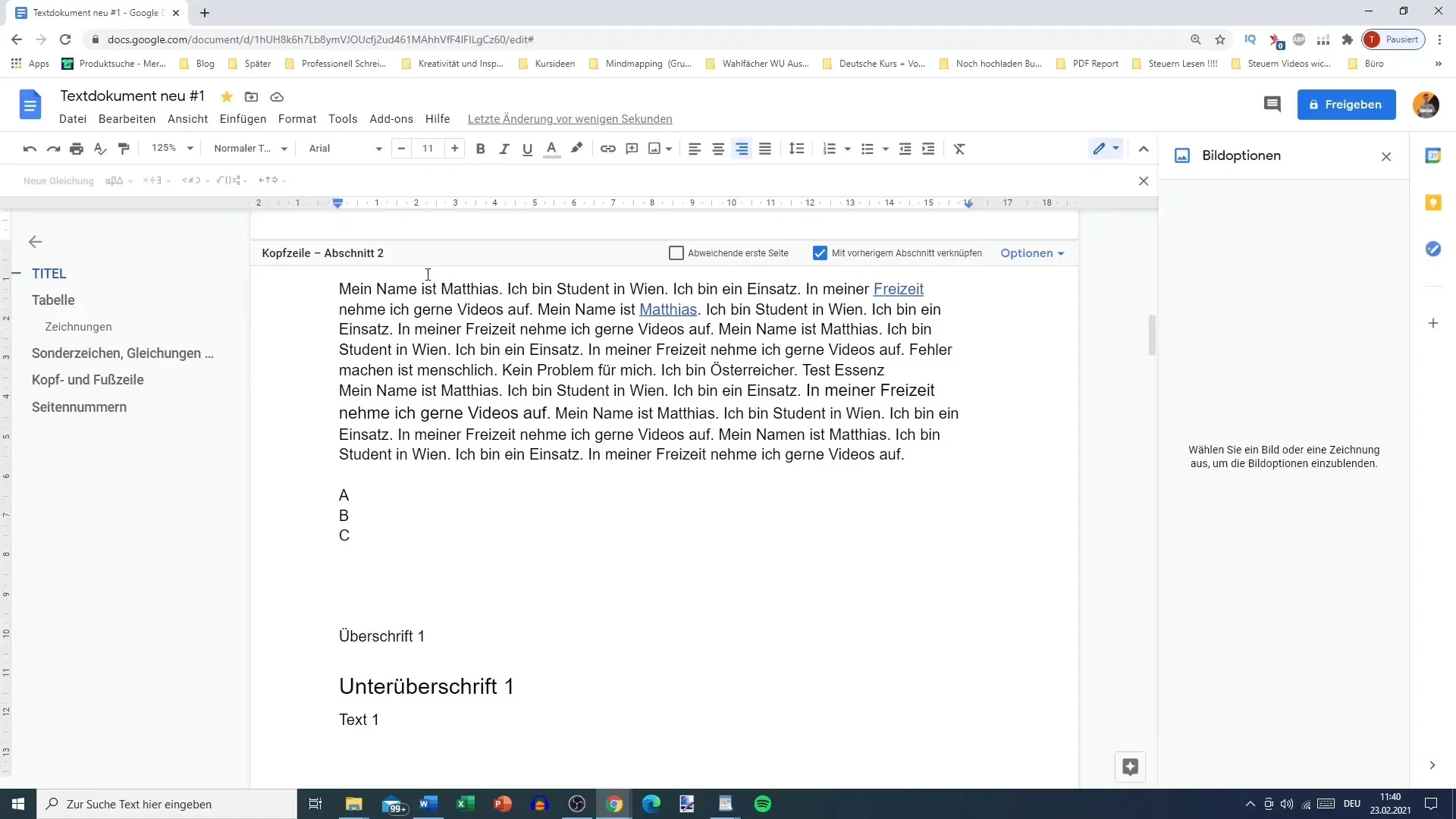
Pentru a aplica acestea, selectează numerotările de secțiune dorite și formatează-le conform. Poți chiar activa primele pagini diferite pentru antet sau subsol. Astfel, poți, de exemplu, să formatezi titlul documentului pe prima pagină fără antet și să începi apoi cu paginile numerotate.
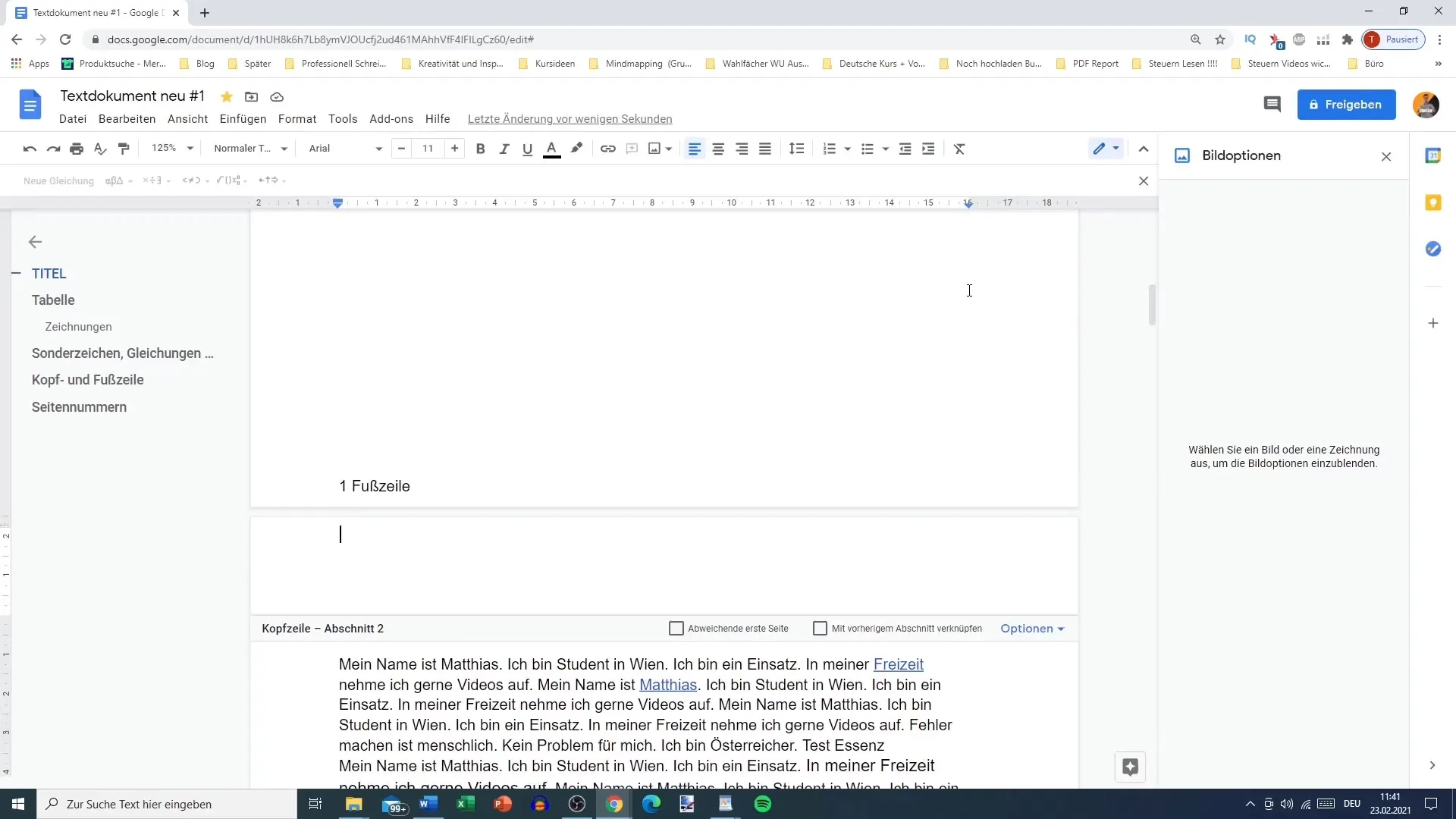
7. Crearea de pagini cu aspect diferit pentru prima pagină
Dacă dorești să folosești o pagină de titlu pentru documentul tău, dar să începi pe pagina următoare cu antete și subsoluri, poți activa setarea "Pagina inițială diferită". Acest lucru îți permite să personalizezi complet prima pagină, fără ca antetele și subsolurile să apară pe aceasta.
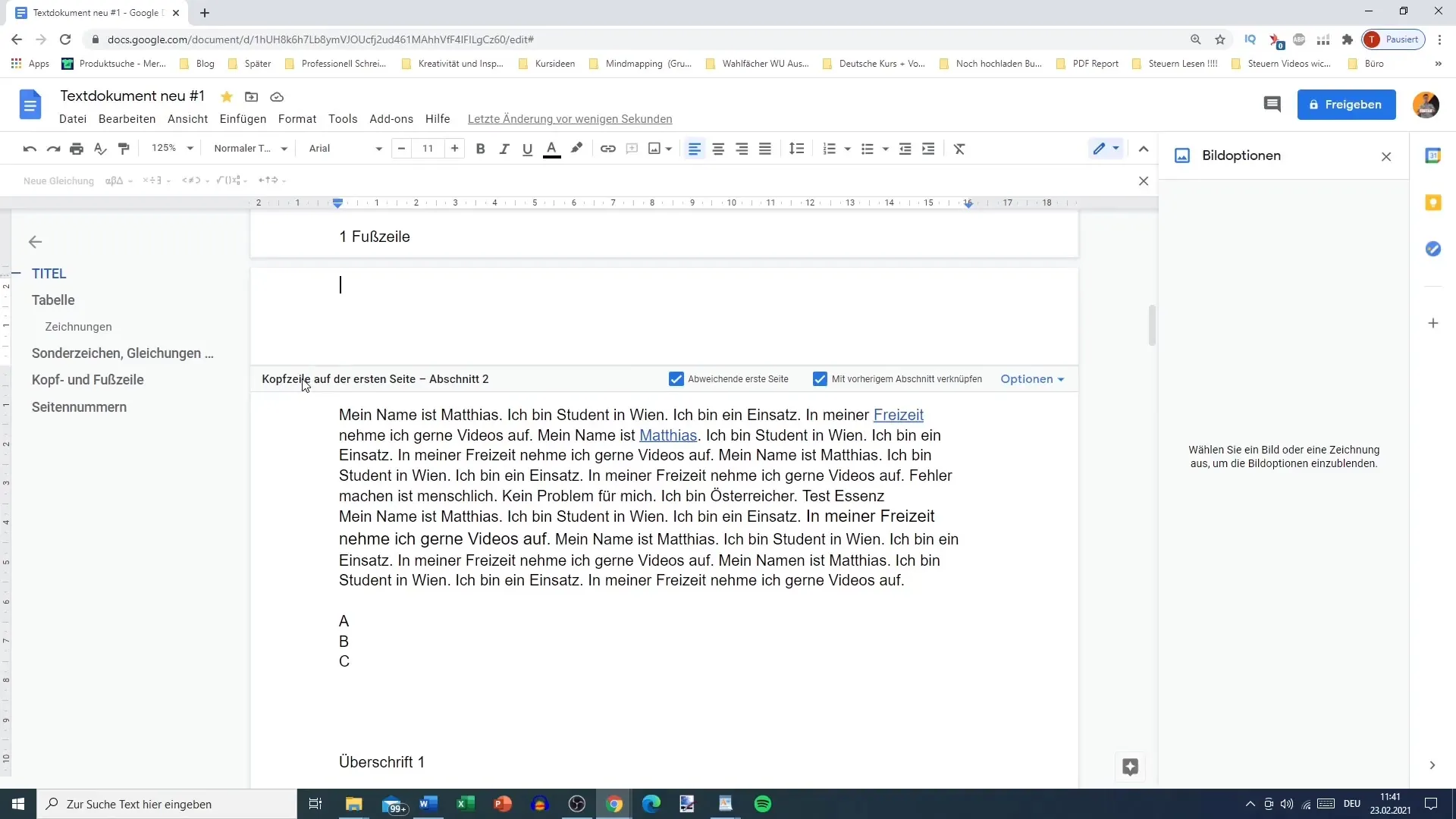
Astfel, vei obține o prezentare profesională a documentelor tale, care este atât atrăgătoare, cât și informativă.
Rezumat
Întrebări frecvente
Care este diferența dintre o trecere de pagină și o schimbare de secțiune?O trecere de pagină mută textul pe pagina următoare, în timp ce o schimbare de secțiune împarte conținutul în secțiuni independente, permind formatare diferită.
Cum pot insera mai rapid o trecere de pagină?Puteți utiliza combinația de taste Ctrl + Enter pentru a crea rapid o trecere de pagină.
Pot să formatez diferit antetele pentru secțiuni diferite?Da, prin schimbarea de secțiune poți crea antete și subsoluri diferite pentru diferitele zone ale documentului tău.
Cum pot afișa schimbările de secțiune?Mergeți la setările vizualizare și activați opțiunea "Afișare schimbare secțiune".
Care este funcția "Pagina inițială diferită"?Această funcție permite ca prima pagină a documentului tău să fie formatată fără antet, în timp ce paginile ulterioare conțin antete.


